中望 CAD,轻松实现 CAD 文件到 PDF 格式的完美转换秘籍
在当今的设计工作中,CAD 文件的格式转换是一项常见且重要的任务,中望 CAD 作为一款常用的设计软件,掌握其将 CAD 文件转换为 PDF 格式的方法能极大地提高工作效率,就为您详细介绍中望 CAD 将文件导出为 PDF 格式的具体步骤。
中心句:CAD 文件的格式转换在设计工作中重要且常见。
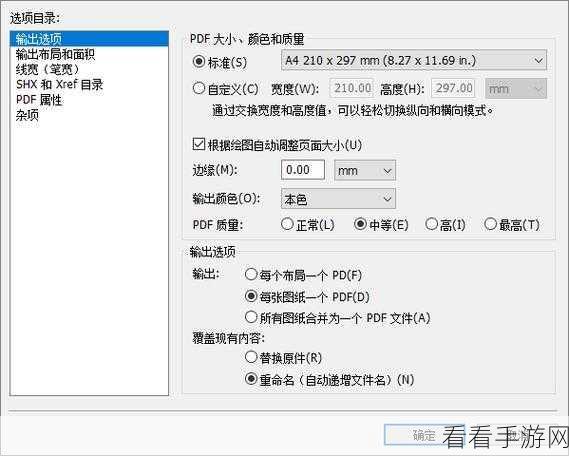
中望 CAD 拥有简洁直观的操作界面,为用户提供了便捷的转换途径,打开您需要转换的 CAD 文件,在软件界面中找到“文件”菜单,点击展开后选择“打印”选项。
中心句:中望 CAD 操作界面简洁直观,提供便捷转换途径。
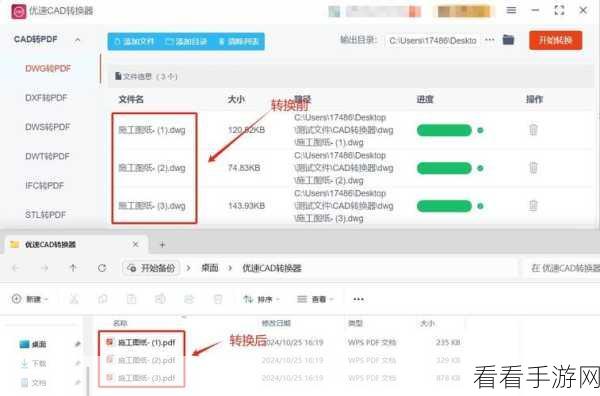
进入打印设置页面,在“打印机/绘图仪”的名称栏中,选择“DWG To PDF.pc3”这个选项,对打印区域、打印比例、打印样式等参数进行相应的设置,根据您的实际需求,确保这些设置能够准确反映您期望的输出效果。
中心句:进入打印设置页面进行相关参数设置以满足实际需求。
完成上述设置后,点击“预览”按钮,查看转换后的 PDF 效果,如果满意,点击“确定”按钮,然后选择保存 PDF 文件的路径和文件名,即可成功将 CAD 文件转换为 PDF 格式。
中心句:完成设置后通过预览确认效果,确定并保存转换后的 PDF 文件。
需要注意的是,在进行转换过程中,要仔细核对各项设置,以避免出现不必要的错误,熟练掌握中望 CAD 的这一功能,将为您的设计工作带来更多便利。
文章参考来源:中望 CAD 官方帮助文档及个人实践经验总结。
